Преподаватели имеют возможность копировать задания в Классе. При этом также копируются дополнительные вложения, содержащиеся в заданиях. Это экономит учителям много времени при создании заданий для нескольких разделов или для новых разделов каждый учебный год.
Когда преподаватели копируют задание в Классе, скопированное задание имеет другие параметры запроса courseId , itemId и attachmentId по сравнению с исходным заданием.
Как скопировать контент
В следующих разделах описывается, как учителя могут копировать задания в Классе.
Копировать курс
При копировании курса все задания курса копируются в новый курс как черновики. Затем преподаватель может опубликовать задания для студентов, зачисленных на новый курс. Студент может быть зачислен на исходный курс и скопированный курс. Это может произойти, если учащегося задерживают или он повторно посещает урок.
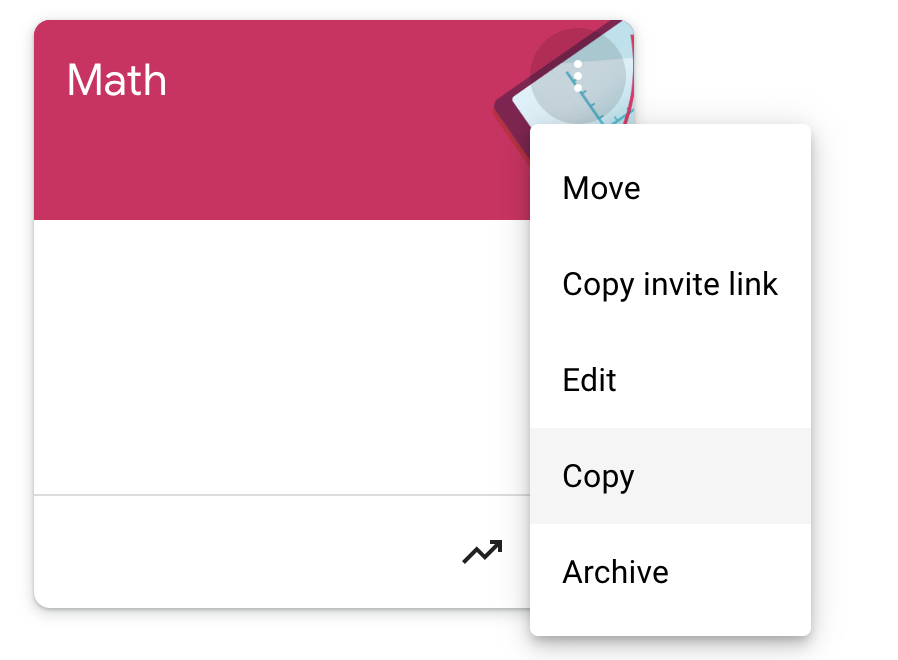

Рис. 1. Преподаватели могут копировать курсы, перейдя в вертикальное пунктирное меню в Классе и нажав «Копировать» . Затем преподаватель может указать информацию о курсе во всплывающем окне и скопировать ее.
Публикация задания на несколько курсов
Преподаватель может опубликовать задание для нескольких курсов на странице создания задания. возможно, что студент зачислен на оба курса.

Рисунок 2. Преподаватели могут публиковать задания для нескольких курсов, щелкнув раскрывающийся список на боковой панели на странице создания задания и выбрав несколько курсов.
Повторное использование публикации
Учитель может повторно использовать публикацию, перейдя на вкладку «Задания» и нажав «Создать» . В раскрывающемся списке они могут нажать «Повторно использовать публикацию», чтобы выбрать класс, а затем выбрать задание для повторного использования.

Рисунок 3. Преподаватели могут начать процесс повторного использования публикации на вкладке «Задания» и нажать «Повторно использовать публикацию» .


Рисунок 4. Нажав кнопку «Повторно использовать публикацию» , учителя могут выбрать класс и задание, которое они хотят использовать повторно.
Ожидаемое поведение
При копировании курса или задания одному и тому же студенту может быть назначено одно и то же дополнение для разных курсов. Рекомендуемое поведение дополнений в скопированном задании должно быть следующим:
- Убедитесь, что учителя по-прежнему могут просматривать вложение в
teacherViewUri. Если ваше дополнение требует лицензирования, а преподаватель не настроил скопированный курс должным образом, отобразите удобное для пользователя сообщение, информирующее преподавателя о подходящем порядке действий. По крайней мере, учителя не должны видеть страницу с ошибкой в iframe. - Убедитесь, что учащиеся видят новое вложение надстройки в
studentViewUri. Для вложений типа действия это означает, что вложение является неполным и учащийся не должен видеть свои ответы из другого курса. Если ваше дополнение не позволяет одному и тому же учащемуся дважды заполнить вложение, отобразите понятное сообщение с описанием сценария или пути решения проблемы. Для вложений типа контента это означает отображение контента для просмотра учащимся вstudentViewUri. По крайней мере, учащиеся не должны видеть страницу с ошибкой в iframe. - Убедитесь, что преподаватели видят материалы учащихся из скопированного задания в
studentWorkReviewUri. Преподаватель не должен видеть отправленное учеником вложение из другого курса. По крайней мере, учителя не должны видеть страницу с ошибкой в iframe.
Учитель Просмотр iframe
Когда учитель запускает teacherViewUri , attachmentId отправляется в качестве параметра запроса в дополнение к courseId , itemId , itemType и login_hint (если пользователь уже авторизовал ваше приложение). attachmentId можно использовать для отображения правильного вложения в iframe.
Если у вас нет записи параметров запроса в teacherViewUri , вы можете использовать объект CopyHistory в ресурсе AddOnAttachment , чтобы идентифицировать исходное назначение. Затем вы можете отобразить правильное вложение в teacherViewUri .
Студенческий просмотр iframe
Когда студент запускает studentViewUri , attachmentId отправляется в качестве параметра запроса в дополнение к courseId , itemId , itemType и login_hint (если пользователь уже авторизовал ваше приложение). Чтобы отобразить studentViewUri при копировании задания или курса, используйте два параметра:
-
attachmentId, который можно получить из URL-адреса запроса. -
submissionId, который можно получить, вызвав соответствующий методcourseWork.getAddOnContext,courseWorkMaterials.getAddOnContextилиannouncements.getAddOnContextна основеitemTypeи прочитав объектStudentContext.
attachmentId — это уникальный идентификатор вложения. Однако уникальность submissionId не гарантируется. Таким образом, скопированное или повторно используемое задание имеет другой attachmentId , но submissionId может остаться прежним. Когда учащийся запускает studentViewUri , вы можете отобразить вложение, идентифицировав работу учащегося на основе составного ключа attachmentId и submissionId .
Если studentViewUri отображается только на основе submissionId , вы рискуете показать студенту его работу из другого курса, поскольку уникальность submissionId не гарантируется.
Как упоминалось ранее, если вы не можете идентифицировать attachmentId , вы можете использовать объект CopyHistory в ресурсе AddOnAttachment , чтобы идентифицировать исходное назначение и его параметры запроса.
Обзор студенческих работ iframe
Когда учитель запускает studentWorkReviewUri , attachmentId и submissionId отправляются в качестве параметров запроса в дополнение к courseId , itemId и itemType . Вы можете использовать эти параметры запроса для получения ресурса AddOnAttachment или ресурса CopyHistory , если вы не можете идентифицировать предоставленный attachmentId . Это позволяет вам искать работы учащихся, используя составной ключ attachmentId и submissionId .
